Google Chromeでカメラとマイクの使用許可を確認する
- Google Chromeを開きます。Google Chromeが入っていない場合は以下からダウンロードできます https://www.google.com/intl/ja/chrome/
- 右上の縦に並んだ『・・・』をクリックします。
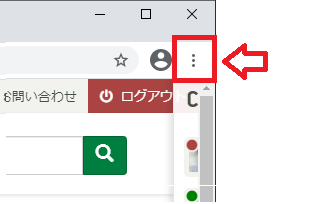
- 『設定』をクリックします。
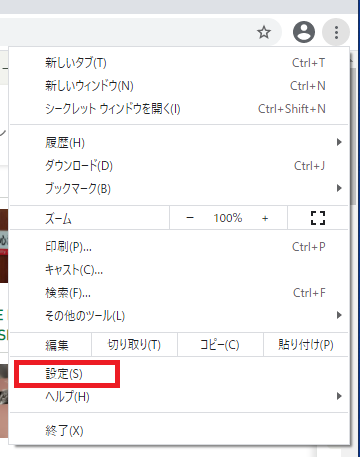
- 『プライバシーとセキュリティ』をクリックします。
- 『サイトの設定』をクリックします。
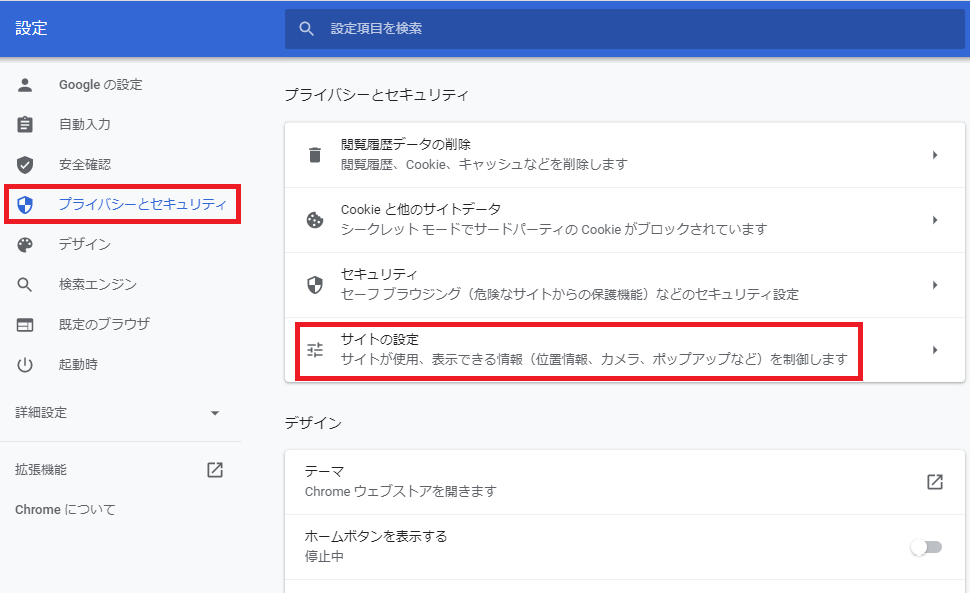
- 『権限』という項目中の『カメラ』を開きます。
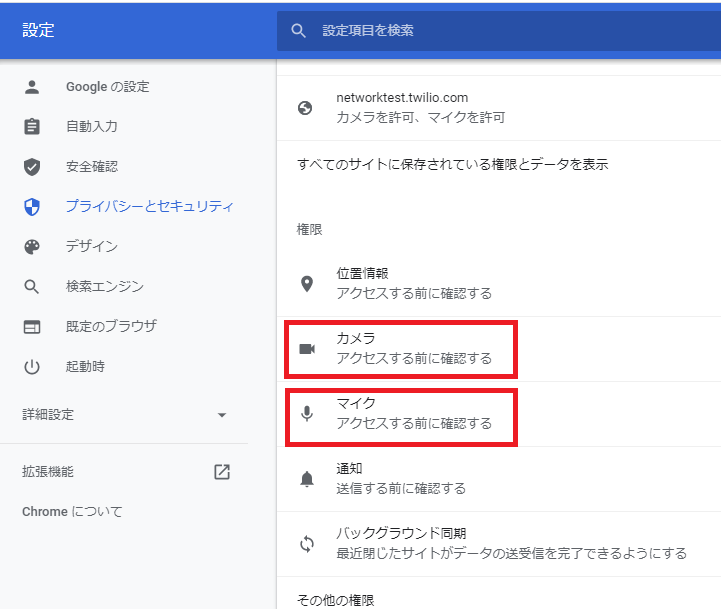
- 『アクセスする前に確認する』を有効にします。
*通常はすでに有効になっていますので、その場合はそのままで問題ありません。 - 『ブロック』という項目中に「https://theenglishfarm.com:443」があればゴミ箱のアイコンをクリックして削除します。
*「サイトが追加されていません」の表示なら問題ありません。 - 『許可』という項目中に「https://theenglishfarm.com:443」があればOKです。
*「https://theenglishfarm.com:443」がなくても問題ありません。 その場合はTEFtalk使用時に許可画面が表示されますので、そこで許可してください」
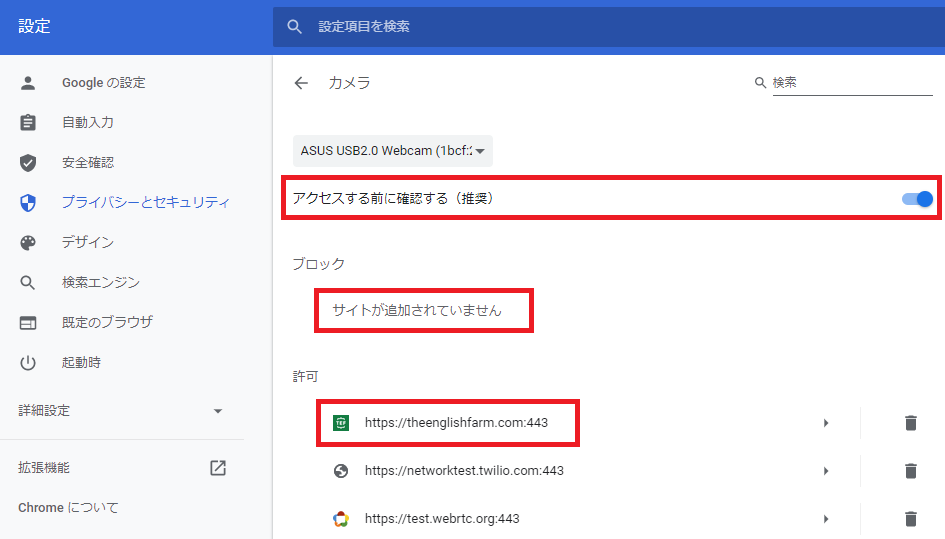
- 『←』をクリックして前のページに戻ります。
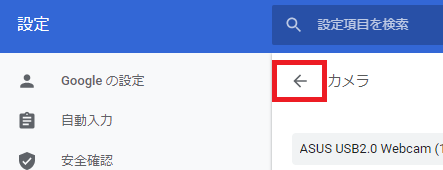
- 『マイク』をクリックしてカメラと同様に許可します。
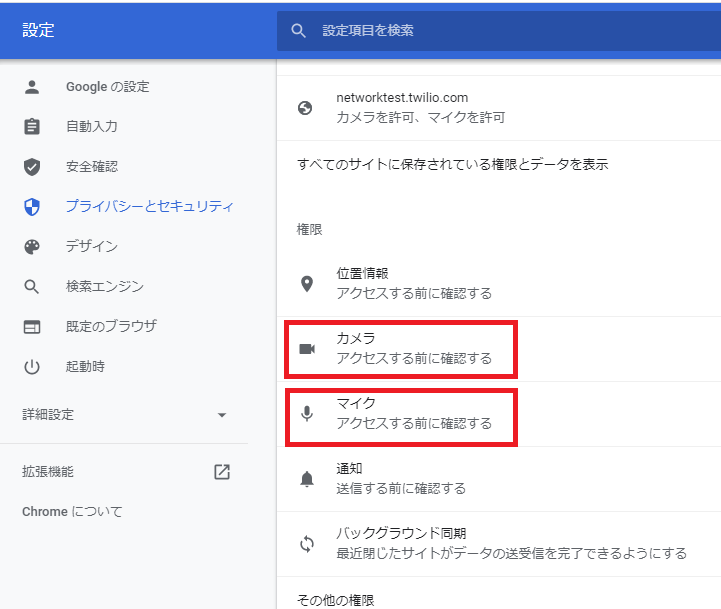
- 変更後はChromeを一旦閉じて再起動してください。